Bagi Sobat pengguna aktif internet mungkin sudah pasti memiliki banyak akun. Mulai akun jejaring sosial, email, situs berita, dsb. Untuk menjaga keamanan akun, sangat disarankan untuk memberikan password berbeda pada masing-masing akun, dan mengganti password akun secara reguler. Namun cara seperti ini juga akan menimbulkan masalah baru yaitu dalam proses mengingat akun.
Berawal dari permasalahn tersebut pada akhirnya munculah berbagai aplikasi untuk menyimpan akun dan password atau lebih dikenal dengan password manager. Beberapa aplikasi password manager memiliki lisensi berbayar, namun banyak pula yang gratis. Adapun beberapa aplikasi password manager yang saya ketahui misalnya LastPast, Kaspersky Password Manager, KeePass, RoboForm, Password Safe, dsb.
Pada artikel ini saya akan sedikit mereview aplikasi password manager yang saya pakai saat ini yaitu KeePass. Kenapa saya pilih KeePass karena meskipun ini adalah aplikasi gratis ternyata dengan berbagai siasat ternyata fiturnya tidak akan kalah dengan password manager yang berbayar sekalipun. Berikut akan saya jelaskan lebih lanjut kenapa saya memilih KeePass :
- 100% Free alias gratis
- Aplikasi ringan dan tidak memakan banyak resource
- Meskipun KeePass hanya tersedia dalam platform Windows, namun unofficial KeePass tersedia dalam berbagai platform seperti Android (KeePass for Android), iOS (MiniKeePass), Ubuntu, OpenSUSE, dsb. Tersedia juga KeePass portable untuk windows yang bisa di run tanpa instalasi.
- Tersedia berbagai unofficial plugin di berbagai browser seperti Firefox (KeeFox), Chrome (ChromIPass), dsb untuk lebih memaksimalkan fungsi KeePass untuk login website.
- Dapat membuat lebih dari satu database ter-enkripsi berupa file .kdbx. Kita dapat mensiasati file .kdbx ini untuk kita upload ke layanan cloud seperti dropbox, google drive, sugarsync, dsb. Dengan cara ini database akan otomatis tersinkronisasi di device manapun. Tidak kalah dengan layanan cloud yang sering digembar-gemborkan oleh layanan password manager berbayar bukan?
- Tersedia berbagai plugin menarik lainnya, seperti auto backup database, KeePass HTTP untuk mengakses KeePass melalui protokol HTTP, dan masih banyak plugin lainnya. Informasi tentang plugin ini dapat dilihat disini.
- Dan berbagai kelebihan lainnya akan dapat Sobat temukan di KeePass.
Pertama Sobat dapat mendapatkan KeePass di situs resmi KeePass disini dan halaman download KeePass ada disini. Usahakan untuk mendownload versi barunya, dan installernya (.exe) bukan versi portablenya. Kalau sobat mendownload versi portable biasanya akan ada sedikit pengaturan tambahan untuk menginstall plugin.
Setelah di download jalankan KeePass kemudian buat database KeePass, Klik File >> New >> simpan dimanapun. Catatan : pada langkah inilah Sobat dapat menyimpan database di folder cloud yang Sobat pakai (saya sendiri pakai SugarSync) sehingga database dapat tersinkronisasi dengan device lainnya. Selain cara ini, sinkronisasi juga dapat dilakukan dengan menambahkan plugin KeeCloud, KeePassSync, dsb. Database yang dibuat adalah file enkripsi dengan ekstensi .kdbx. File ini jangan sampai hilang karena berisi kumpulan password Sobat.
Nah.. Setelah membuat database sobat dapat menyimpan akun baru atau membuat group baru. Cukup klik kanan bagian akun >> add entry untuk membuat akun dan klik kanan bagian group >> add group untuk membuat group baru.
Selanjutnya username dan password dapat dimasukkan secara manual (catatan : akan ada cara praktis save password setelah install plugin browser)
Selanjutnya isikan username, password, url, dsb sesuai dengan akun Sobat.
Setelah jadi maka akun yang dibuat akan ditampilkan di list. Sobat dapat mendapatkan username dengan mengklik kanan >> Copy User Name atau untuk password klik kanan >> Copy Password
Sobat dapat mem-Paste username / password di halaman login yang diinginkan.
Integrasi Browser Mozilla Firefox
Integrasi Browser Mozilla Firefox
Tidak hanya aplikasi berbasis desktop, ternyata ada juga plugin tambahan untuk mengintegrasikan KeePass dengan browser. Adapun browser yang di support sejauh yang saya tahu adalah Mozilla Firefox (Addon KeeFox) dan Google Chrome (Extension ChromIPass). Namun karena saya adalah pengguna setia Firefox kali ini akan saya review KeeFox. Untuk pengguna Chrome silahkan cari sendiri yah ^^
Jujur saya sendiri sedikit lupa bagaimana langkah instalasi KeeFox, jadi mohon maaf ya jika ada yang terlewat. Yang pasti langkah pertama adalah download KeeFox, pastikan menggunakan firefox untuk mendownloadnya.
Langkah kedua Sobat membutuhkan plugin KeePassRPC untuk dipasang di KeePass. Jujur saya sendiri lupa apakah plugin ini secara default tersedia dalam paket instalasi atau harus download. Biar lebih aman saya share plugin KeePassRPC disini. Taruh KeePassRPC.plgx ke folder "C:\Program Files\KeePass Password Safe 2\plugins". Buka KeePass dan tunggu instalasi plugin. Setelah selesai buka tools >> plugin untuk melihat KeePassRPC sudah terinstall dengan baik.
Selanjutnya buka option dari addon KeeFox
Pilih bagian KeePass dan masukkan seperti pada gambar di bawah
Jika Instalasi berhasil maka tampilan KeePass pada addon bar di firefox seperti gambar di bawah
Buka KeePass dan lakukan login database.
Cobalah untuk membuka situs dengan form login dan cobalah untuk melakukan login. Jika instalasi berhasil maka akan muncul popup seperti di bawah
Untuk menyimpan username >> password klik Save to group. Jika Sobat login kembali ke website yang sama maka KeePass akan menawarkan user + password yang telah dimasukkan sebelumnya
Jika di klik maka masuk deh ke situsnya. Atau Sobat dapat melakukan login dengan mengklik daftar list yang ada dalam database.
Bagaimana.. Jauh lebih mudah dan aman bukan daripada mengingat password.
Catatan :
Kepas dapat dimasukkan ke dalam sistem tray loh, biar gak gangguin layar, dan bisa login berbagai situs dengan mudah.
Informasi lebih detail tentang KeePass dapat dilihat di situs resminya disini dan halaman download resmi KeePass ada disini. Informasi lebih jauh tentang KeeFox dapat dilihat di situs resminya disini dan halaman download Keefox disini.
Mungkin cukup sekian yang dapat saya tulis, tinggalkan jejak dengan berkomentar yah.. Kurang lebihnya mohon maaf,
tetap semangat dan terus berkarya ^^
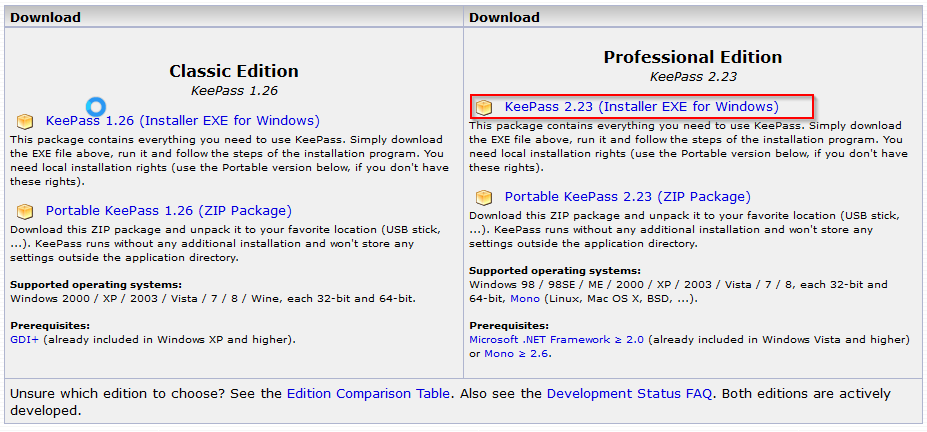

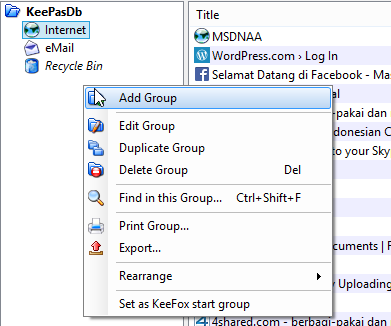
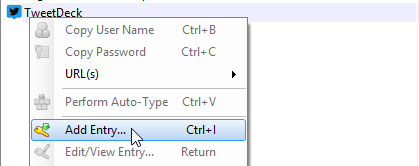
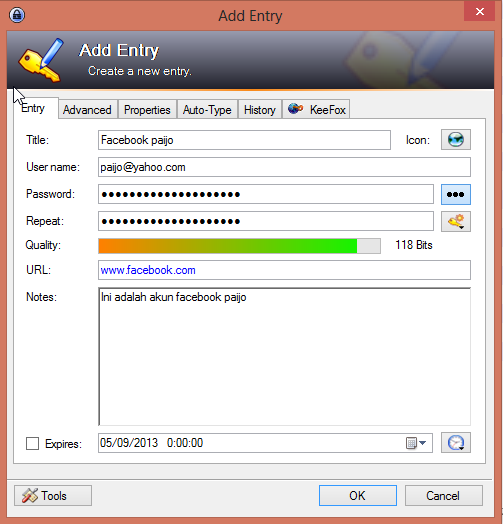


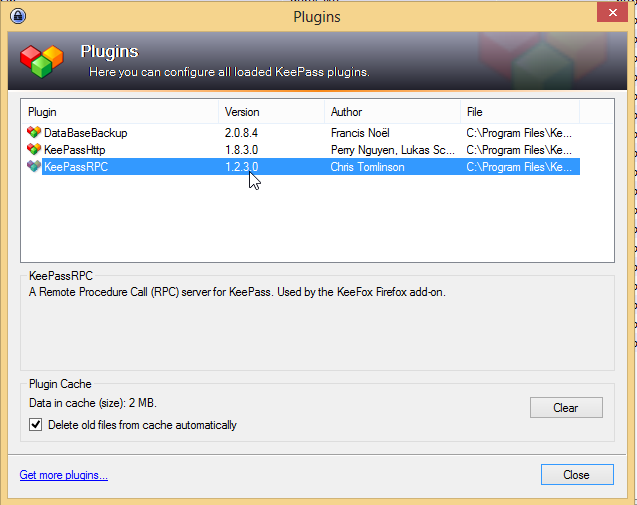
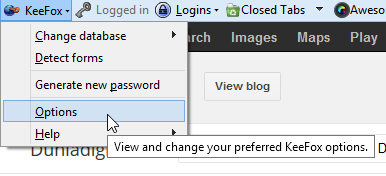
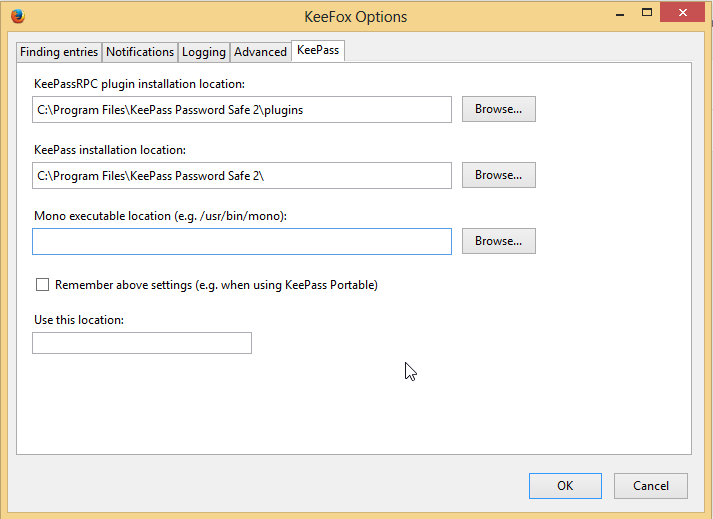

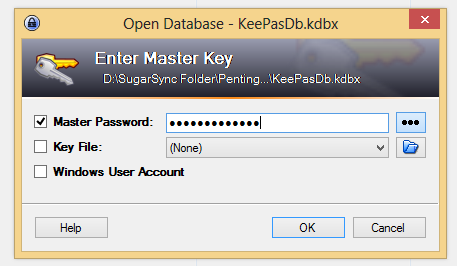

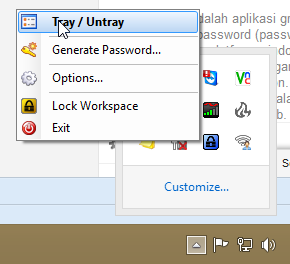
0 comments:
Post a Comment